Бағдарлама құрастырушысын пайдаланып бағдарламаны жасау немесе өңдеу
Бұл тақырып Dynamics 365 Customer Engagement (on-premises) жүйесіне қолданылады. Осы тақырыптың Power Apps нұсқасына арналған: мынаны қараңыз: Қолданба дизайнерін пайдалану арқылы үлгіге негізделген қолданба жасаңыз
Тақта негізіндегі бағдарлама құрастырушы арқылы бір нысанды немесе көп нысанды бағдарламаларды жылдам жасаңыз. Бір рет жасап, бағдарламаңызда үлкен экранды құрылғыларда іске қосыңыз.
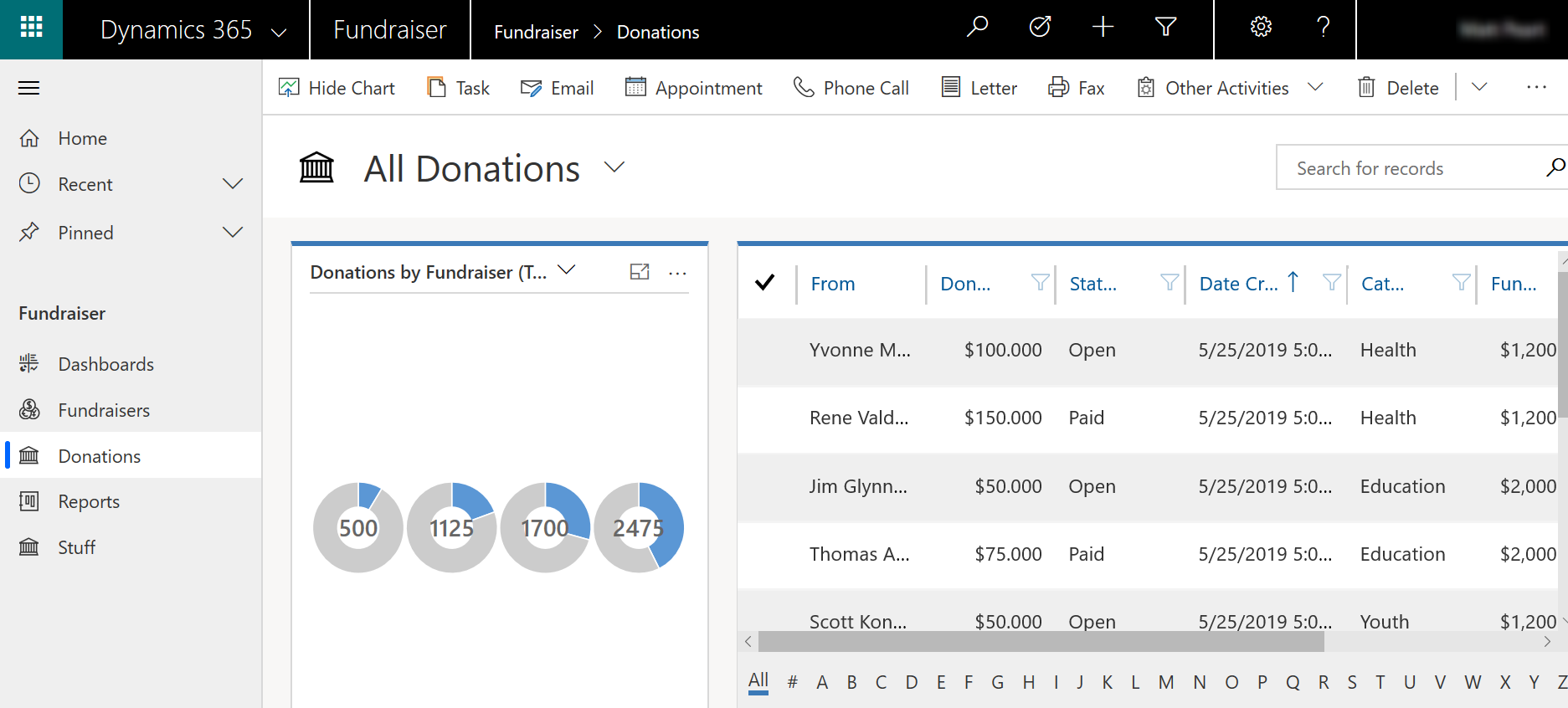
Мобильді құрылғылар сияқты.
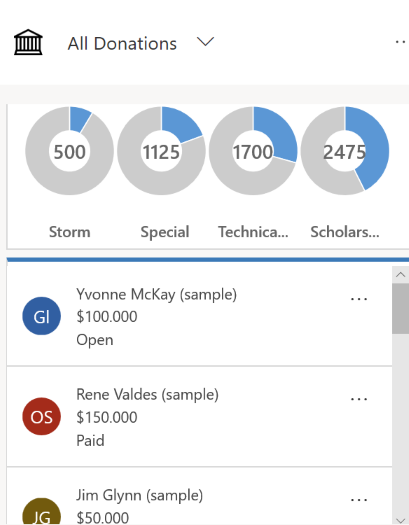
Алғышарттар
Жүйелік әкімші немесе жүйелік теңшеуші қауіпсіздік рөлін немесе баламалы рұқсаттардың бар екендігін тексеріңіз.
Қолданба жасау
Dynamics 365 Customer Engagement (on-premises) ден Параметрлер>Менің қолданбаларым тармағына өтіп, Жаңа қолданба жасау опциясын таңдаңыз. Немесе, шешім зерттеушісінің Қолданбалар аймағында Жаңа таңдаңыз. Келесі мәліметтерді Жаңа қолданба жасау бетіне енгізіңіз:
Аты: қолданбаға бірегей атау енгізіңіз.
Бірегей атау: Бірегей атау сіз көрсеткен қолданба атауының негізінде автоматты түрде толтырылады. Оған жариялаушы префиксі қойылады. Өңделетін бірегей атау бөлігін өзгертуге болады. Бірегей атауда тек ағылшын таңбалары мен сандары болуы керек.
Ескертпе
Жариялаушы префиксі осы жариялаушы бар шешім үшін жасалған кез келген нысанға немесе өріске қосылатын мәтін болып табылады. Қосымша ақпарат: Әдепкі жариялаушы үшін solution publisher префиксін өзгерту
Сипаттама: қолданба не істейтіні немесе не істейтіні туралы қысқаша сипаттаманы теріңіз.
белгішесі: әдепкі бойынша Әдепкі қолданбаны пайдалану нобайына құсбелгі қойылады. Бағдарлама белгішесі ретінде басқа веб-ресурсты таңдау үшін құсбелгіні алып тастап, ашылмалы тізімнен белгішені таңдаңыз. Бұл белгіше бағдарламаның алдын ала қарау тақтасында көрсетіледі.
Клиент: клиент түрін таңдаңыз.
- Веб. Бұл — классикалық веб-клиент. Бұл клиент мобильді құрылғыларға жарамайды.
- Бірыңғай интерфейс. Бұл клиент кез келген экран өлшемі, құрылғы не бағыт үшін оңтайлы көру және өзара әрекеттесуді ұсыну үшін жауап беретін веб-дизайнды пайдаланатын жаңа пайдаланушы тәжірибесін ұсынады. Қосымша ақпарат: Бірыңғай интерфейс туралы
Қолданба URL суффикси. Әдепкі бойынша, URL жұрнағы Бірегей атау префиксі жоқ қолданба болып табылады, мысалы www.contoso.com/sales/Apps/MyApp. Бағдарлама үшін есте сақтау оңай URL мекенжайын жасағыңыз келсе, басқа URL суффиксін енгізе аласыз.
Қолданбаны жасау үшін бар шешімді пайдаланыңыз: қолданбаны орнатылған шешімдер тізімінен жасау үшін осы опцияны таңдаңыз. Бұл опцияны таңдаған кезде, Дайын тақырыптағы Келесі босына ауысады. Егер Келесі таңдасаңыз, Бар шешімнен қолданба жасау беті ашылады. Шешімді таңдау ашылмалы тізімнен қолданбаны жасағыңыз келетін шешімді таңдаңыз. Таңдалған шешім үшін кез келген сайт картасы қолжетімді болса, Сайт картасын таңдау ашылмалы тізім пайда болады. Сайт картасын таңдап, Дайын таңдаңыз.
Ескертпе
Сайт картасын қосқанда Әдепкі шешім таңдау арқылы сол торап картасымен байланысты құрамдас бөліктер қолданбаға автоматты түрде қосылады.
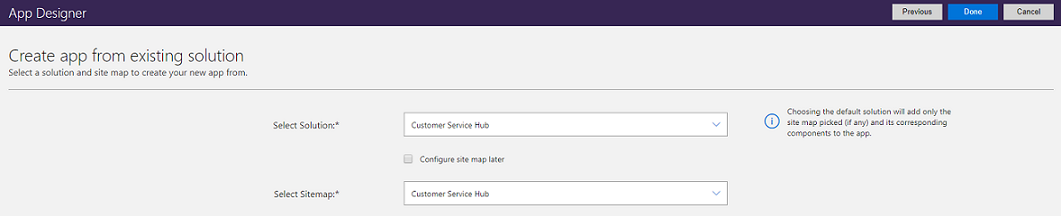
Сәлемдесу бетін таңдаңыз: Бұл опция ұйымыңызда қолжетімді веб-ресурстарды таңдауға мүмкіндік береді. Сіз жасайтын сәлемдесу беттері бейнелердің сілтемелері, жаңарту туралы нұсқаулар немесе жұмысты бастау туралы ақпарат сияқты пайдаланушыларға пайдалы ақпаратты қамтиды. Сәлемдесу беті бағдарламаны ашқанда көрсетіледі. Қолданба келесі рет іске қосылғанда пайда болмас үшін пайдаланушылар бетті өшіру үшін Бұл сәлемдесу экранын келесі жолы көрсетпеу пәрменін таңдай алады. Сәлемдесу беті ретінде пайдалануға болатын HTML файлы сияқты веб-ресурсты жасау жолы туралы қосымша ақпарат: Веб қолданбасын кеңейту үшін веб-ресурстарды жасау және өңдеу
Қолданба сипаттарын кейінірек өңдеу үшін қолданба дизайнеріндегі Сипаттар қойындысына өтіңіз. Қосымша ақпарат: Қолданба сипаттарын басқару
Ескертпе
Сипаттар қойындысында бірегей атауды және қолданбаның URL жұрнағын өзгерте алмайсыз.
Мобильді офлайнды қосу: Мобильді офлайн пайдаланушыларға интернетке қосылмаған кезде деректерімен әрекеттесу үшін қолданбаны офлайн режимінде іске қосуға мүмкіндік береді. Осы мүмкіндікті пайдалану үшін Dynamics 365 әкімшісі ұйымыңызға mobile offline бағдарламасын орнатуы керек. Қосымша ақпарат: Пайдаланушыларға мобильді құрылғыда офлайн режимде жұмыс істеуге мүмкіндік беру үшін мобильді офлайн синхрондауды орнатыңыз
Дайын түймесін таңдаңыз немесе Бағдарламаны жасау үшін бар шешімді пайдалану таңдалған болса, ұйымда импортталған қолжетімді шешімдерден таңдау үшін Келесі түймесін басыңыз.
Жаңа қолданба жасалды және Жоба күйінде көрсетіледі. Жаңа бағдарлама үшін бағдарлама құрастырушы кенебін көресіз.
Торап картасын анықтаңыз. Торап картасы пайдаланушылардың бағдарламаға өту жолын анықтайды. сайт картасының құрастырушысы ашу үшін
 таңдаңыз. Қосымша ақпарат: сайт картасының құрастырушысы арқылы қолданба үшін сайт картасын жасаңыз
таңдаңыз. Қосымша ақпарат: сайт картасының құрастырушысы арқылы қолданба үшін сайт картасын жасаңыз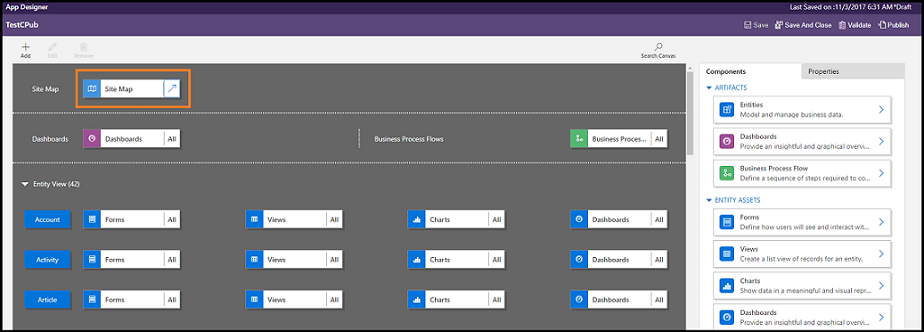
Құрамдастарды қосыңыз немесе бар құрамдастарды өңдеңіз. Құрамдастарға пішіндер, көріністер, диаграммалар, бақылау тақталары және бизнес процесінің ағындары сияқты нысандар мен байланысты элементтер кіреді. Қосымша ақпарат: Қолданба құрамдастарын қосу немесе өңдеу
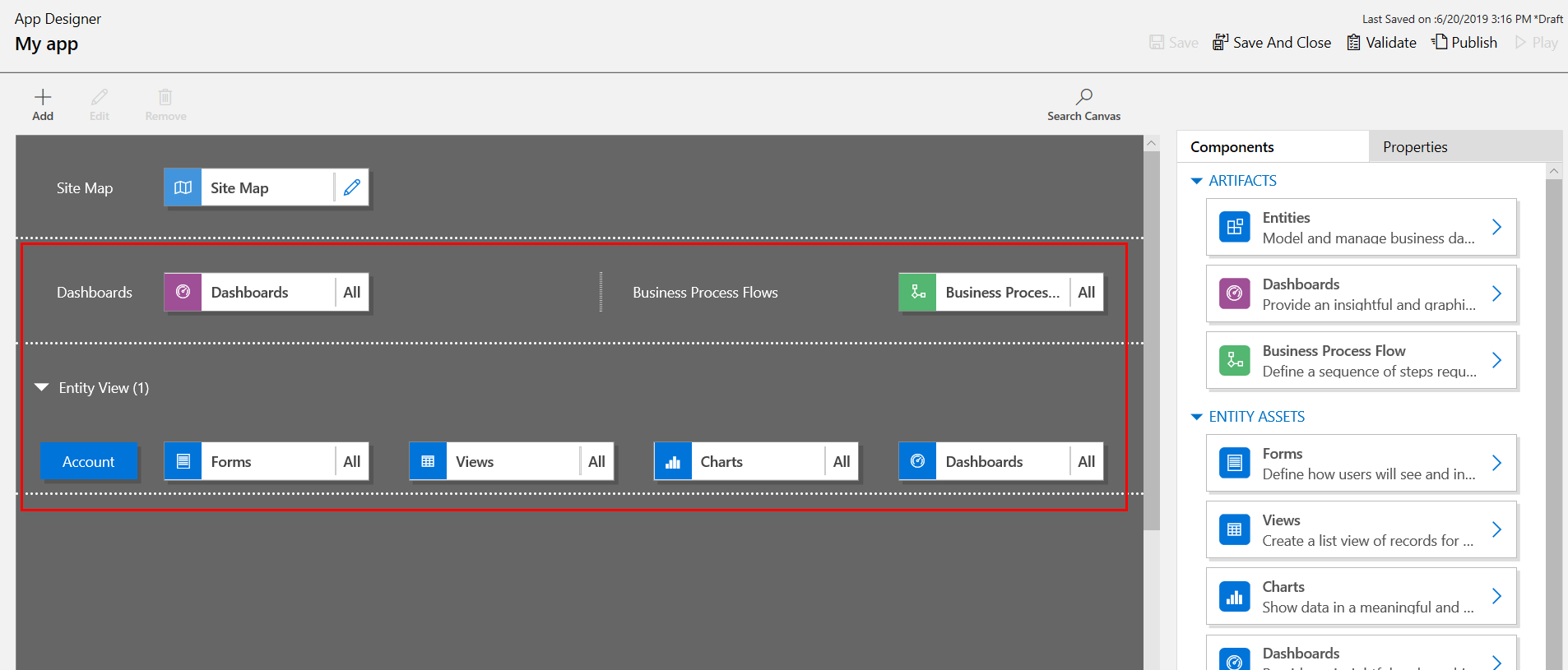
- Бағдарламаны пайдаланушылармен бөлісіңіз. Қосымша ақпарат: Қауіпсіздік рөлдерін пайдалану арқылы қолданбаларға кіруді басқарыңыз
Бағдарламаны өңдеу
Dynamics 365 Customer Engagement (on-premises) ден Параметрлер>Менің қолданбаларым тармағына өтіп, ... таңдаңыз. қажет қолданбада, одан кейін App Designer қолданбасында ашу опциясын таңдаңыз. Немесе шешім зерттеушісінің Қолданбалар аймағына өтіп, өңдегіңіз келетін қолданбаны таңдаңыз.
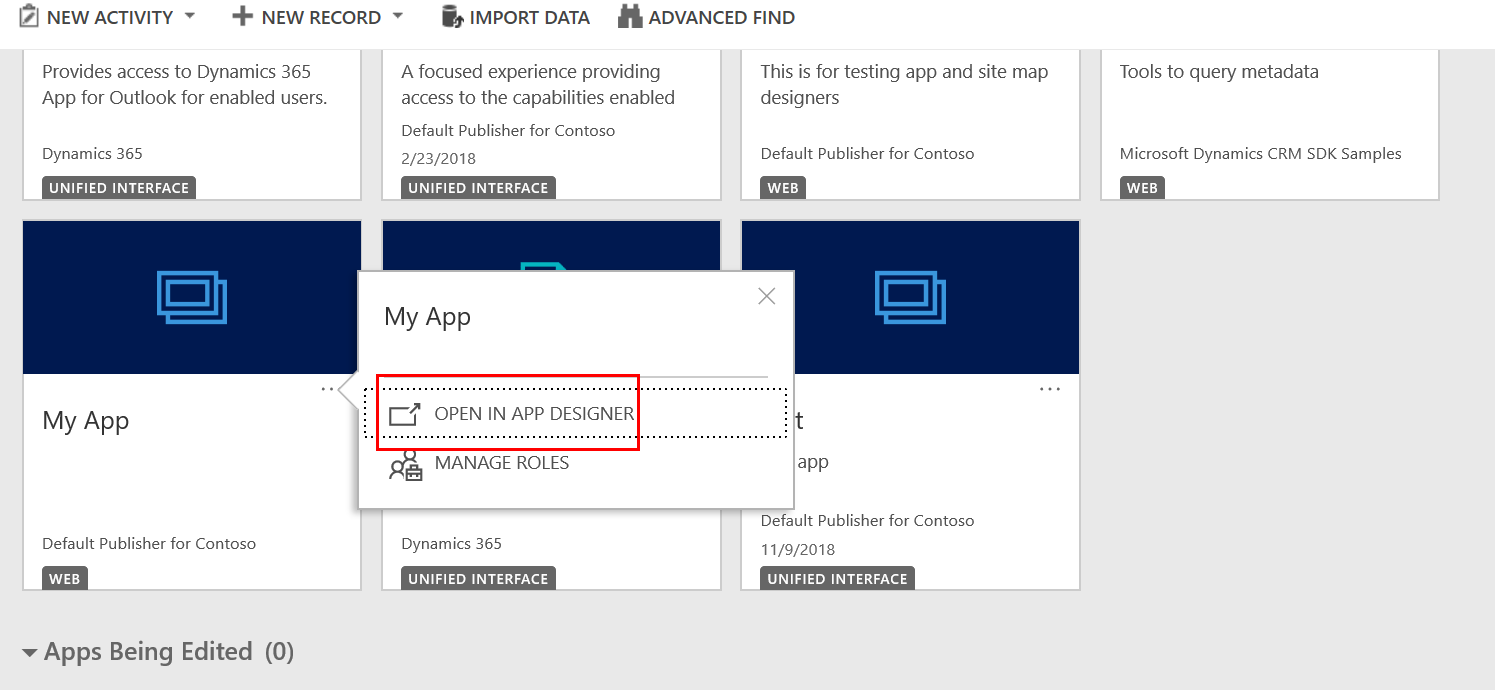
Қажет болған кезде бағдарламаға құрамдастар қосыңыз немесе өңдеңіз. Қосымша ақпарат: Қолданба құрамдастарын қосу немесе өңдеу
Бағдарламаны іске қосу
Қолданба пайдаланушылары жарияланған қолданбаларды Dynamics 365 Customer Engagement (on-premises) параметрлері Параметрлер>Менің қолданбаларым тармағына өтіп, содан кейін қалаған қолданбаны таңдай алады.
Шайпұл
Бірнеше бағдарлама қолжетімді болса, іздеу жолағында теру арқылы бағдарламаны іздеңіз.
Теңшеушілер мен қолданба дизайнерлері қолданба дизайнеріндегі Сипаттар қойындысынан қолданба URL мекенжайын көшіріп, бөлісе алады. Қосымша ақпарат: Қолданба дизайнерінде қолданба сипаттарын басқарыңыз
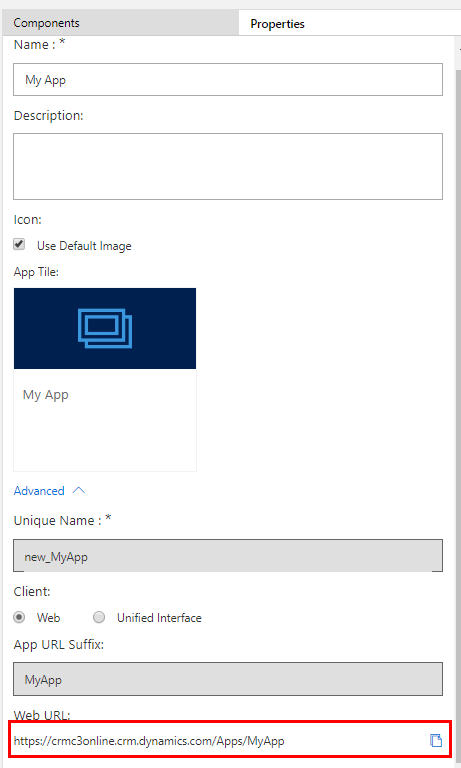
Келесіні де қараңыз:
Бағдарлама компоненттерін қосу немесе өңдеу
Бағдарлама құрастырушы арқылы реттелетін бизнес бағдарламаларды жасақтау